Chi non si è mai dimenticato la password per accedere al sito della email?
Chi non ha mai perso la password per accedere al sito di e-commerce preferito? Quanto tempo abbiamo perso cercando di ricordare la password che, quando l’abbiamo scelta, ci sembrava impossibile dimenticare?
Chi non ha mai usato un file di testo o magari Excel per scriverci le password, cercando di gestirle alla buona e meglio? Con quante password ci ritroviamo a convivere in realtà? Una delle regole principali, navigando su internet, è di differenziare le password il più possibile, cercando perciò di non riutilizzare sempre la stessa per accedere ad Amazon e poi al sito della banca.
Che cosa si può fare per gestire al meglio le nostre password? Per la gestione delle password mi affido da tempo a KeePass, un programma gratuito che archivia tutte le mie password in un database protetto da password. Di fatto, mi devo ricordare solo una password, quella per accedere al database protetto.

Clicka sull’immagine soprastante per accedere al sito di Keepass password manager.
Il programma è molto semplice da usare, anche se un po’ ostico all’inizio per chi non ha dimestichezza con sicurezza informatica e dintorni.
Una volta che abbiamo scaricato Keepass (al momento è disponibile la KeePass 2.23 – Installer EXE for Windows), possiamo installarlo e farlo partire.
Una volta fatto questo, dobbiamo:
- Dal menu File, scegliere New…
- Scegliere una cartella nella quale salvare il nostro database delle password e, se vogliamo, possiamo dargli il nome che preferiamo.
- A questo punto, dobbiamo impostare la password per accedere al nostro database delle password che andremo a creare. Non cambiamo niente delle opzioni iniziali ed inseriamo una password semplice per cominciare a prendere confidenza con il programma. La password la dobbiamo mettere nelle caselle in corrispondenza di Master Password
- Nella finestra successiva, possiamo premere Ok senza farci troppe domande. Per ora procediamo con le cose semplici.
A questo punto, il nostro database delle password può essere gestito come meglio crediamo.
Per inserire delle nuove informazioni legate ad un sito ed una password, per esempio un sito di e-commerce al quale ci siamo appena registrati:
- Dal menu Edit, scegliamo Add Entry…
- nella casella Title inseriamo il nome del sito, per esempio www.giossi.com
- nella casella User name inseriamo la username che dobbiamo usare per accedere al sito, ad esempio la nostra email o, per l’appunto, la username che abbiamo scelto all’atto dell’iscrizione
- nella casella Password inseriamo la password che abbiamo utilizzato all’atto della registrazione al sito. Per facilitare le cose, premiamo il tasto quadrato con i 3 puntini e andiamo poi ad inserire la password.
- Premiamo il tasto Ok e procediamo col salvare il database, scegliendo dal menu File la voce Save
In futuro, una volta che apriremo KeePass, dovremo utilizzare la password che abbiamo impostato al punto 3 del primo elenco per accedere al nostro database. Dovremo individuare la voce che ci interessa ed eseguire un doppio click sulla stessa. A quel punto, premere il famoso tasto coi 3 puntini e la nostra password ci verrà riproposta così come l’avevamo salvata.
Il tutto è molto più semplice di quanto possa sembrare. Il mio consiglio è di affiancare KeePass ad un altro strumento (il famoso file di testo od un foglio di Excel) e di passare poi al solo KeePass una volta che si sarà acquisita una certa dimestichezza col programma.


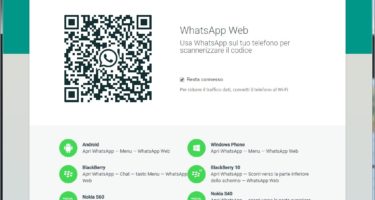



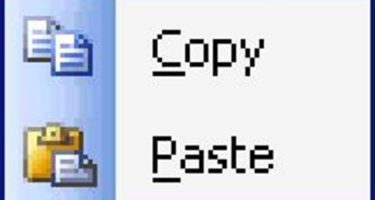
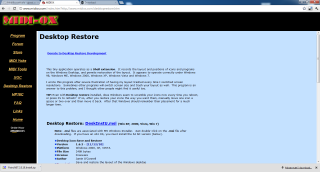
Leave a Reply